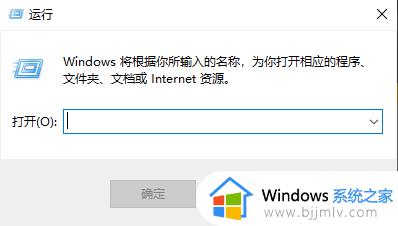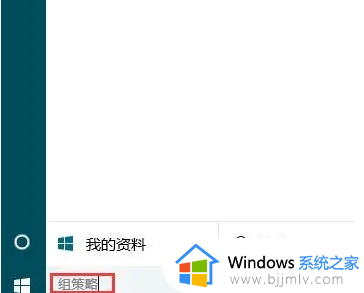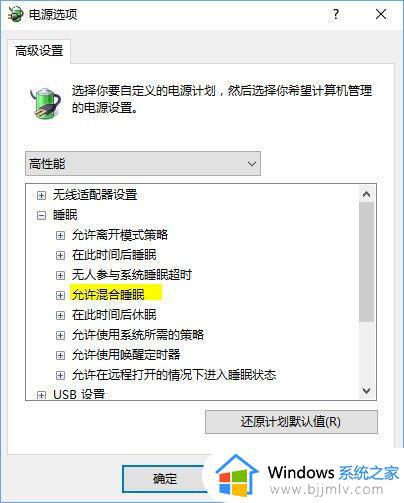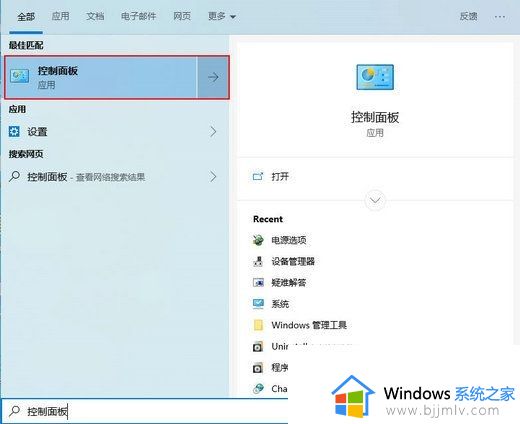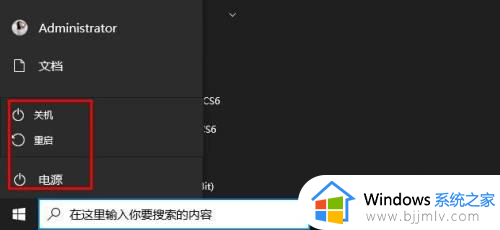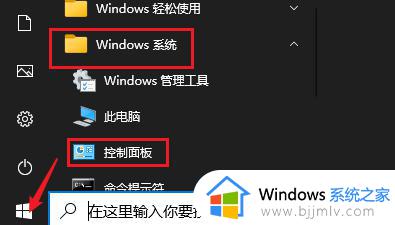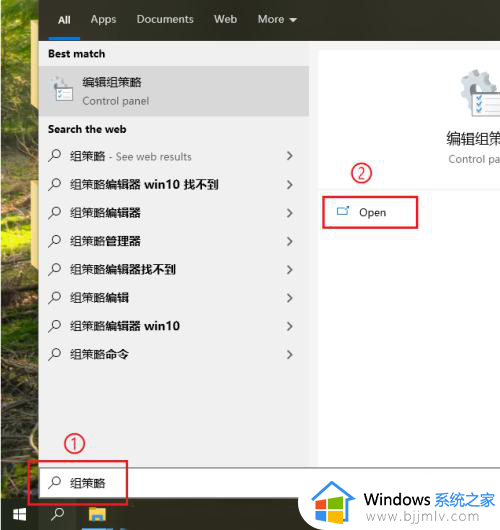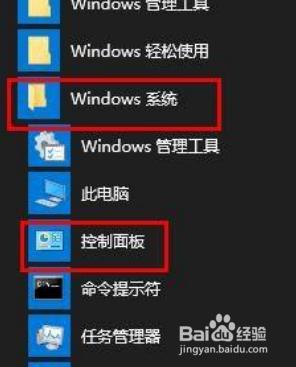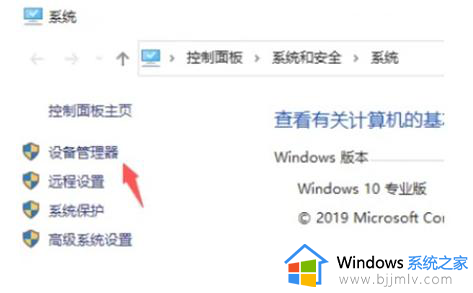win10无睡眠按钮怎么回事 win10系统没有睡眠功能如何解决
更新时间:2024-01-13 10:23:00作者:qiaoyun
我们如果一段时间对电脑无操作的话就可以进入睡眠状态,要暂时离开电脑的时候也可以直接点击睡眠按钮进入睡眠,可是纪念日有部分win10系统用户却碰到了无睡眠按钮的情况,不知道该怎么办,别担心,接下来就由笔者给大家介绍一下win10系统没有睡眠功能的详细解决方法。
方法如下:
1.在搜索框中输入“组策略”,单击“计算机配置” - “管理模板” - “系统” - “电源管理” - “睡眠设置”。
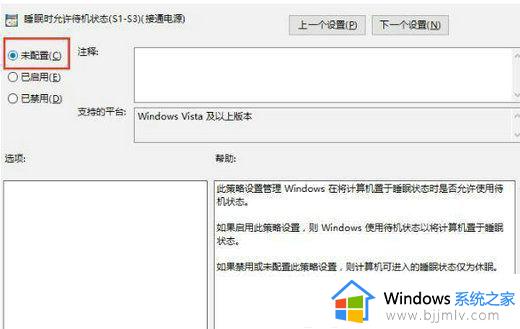
2.在右侧窗口“睡眠”(S1-S3)(S1-S3)“(S1-S3)”和“和”允许备用(S1-S3)(使用电池)上的“睡眠设置”(S1-S3)(使用电池)。
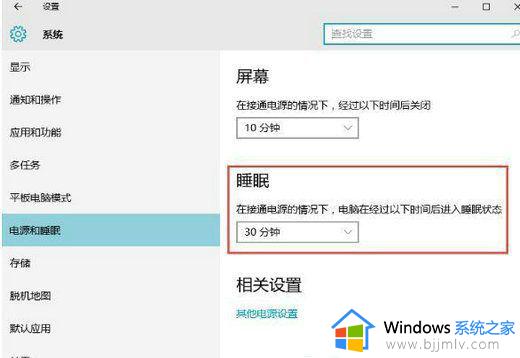
3.双击这两个选项可将其设置为“未配置”,然后单击“确定”,这个时候睡眠选项就回来了。
以上就是win10无睡眠按钮的详细解决方法, 通过方法操作之后,睡眠选项就又出现了,有遇到一样情况的用户们赶紧试试吧。